오늘은 넷플릭스 캡쳐 방법과 캡쳐할 때 나오는 검은 화면 해결 방법에 대해서 설명드리겠습니다. 넷플릭스를 보다 보면 자신도 모르게 이쁜 장면이나 핸드폰 배경화면에 소장하고 싶어서 버릇적으로 캡쳐를 누르게 될 때가 있습니다.
저도 처음엔 적응 못할 시기에 핸드폰으로 캡쳐를 누르고 검은 화면 방지가 있다는 걸 항상 뒤늦게 알고 했었는데요. 아쉽게도 모바일은 아직 캡쳐할 수 있는 방법이 없다고 합니다.
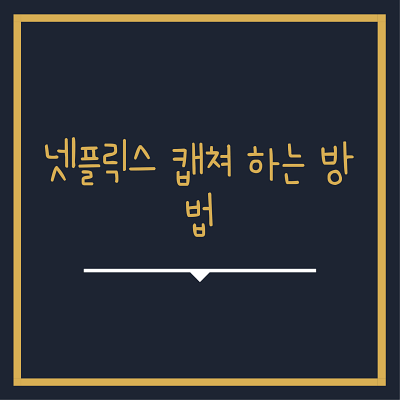
모바일로도 있긴 있다고 들었는데 캡쳐에 성공해도 화질도 안 좋게 나오고 화면도 작게 찍히고 한다 해서 차라리 컴퓨터로 화면을 캡쳐해서 모바일로 가져오는 식으로 사용해도 되지 않을까 생각해서 작성해보았습니다.
화면 캡쳐는 확실히 모바일보다는 컴퓨터가 더 깔끔하게 잘 나오기 때문에 컴퓨터로 깔끔하게 캡쳐하는 방법에 대해서 설명드리겠습니다. 우선 컴퓨터로 넷플릿스 캡쳐하시기 전에 설치해주셔야 할 확장 프로그램이 있습니다.
넷플릭스 캡쳐 방법(컴퓨터)
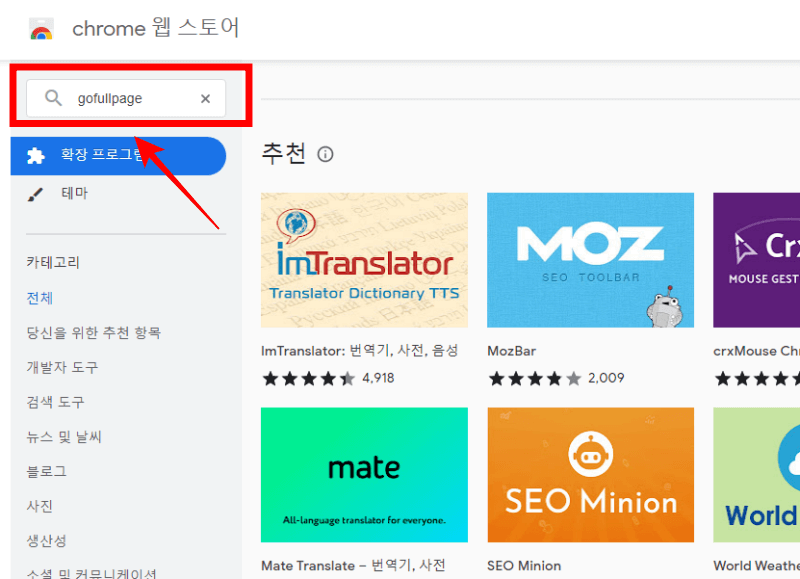
우선 설치해주셔야 할 프로그램은 크롬 웹 스토어에 있습니다. 아래의 홈페이지는 크롬 웹스토어 사이트입니다.
(1) 크롬 웹스토어에 들어가 주셔서 상단 왼쪽 검색창에 "gofullpage"를 적어주셔서 검색해줍니다.
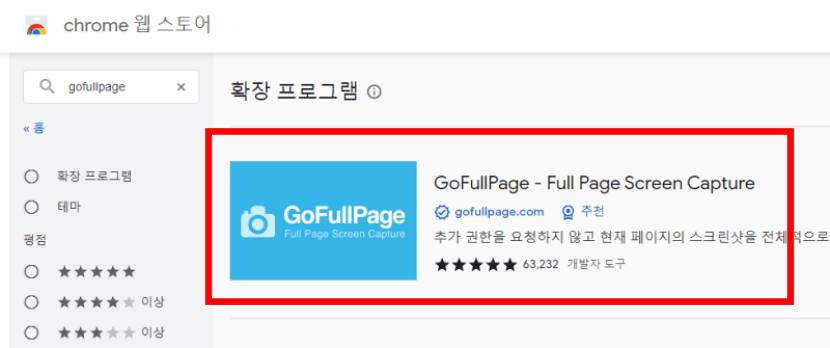
(2) 적어주셔서 들어와 주시면 위의 사진과 같은 캡처 프로그램이 나타나실 겁니다. 이 프로그램을 클릭해줍니다.
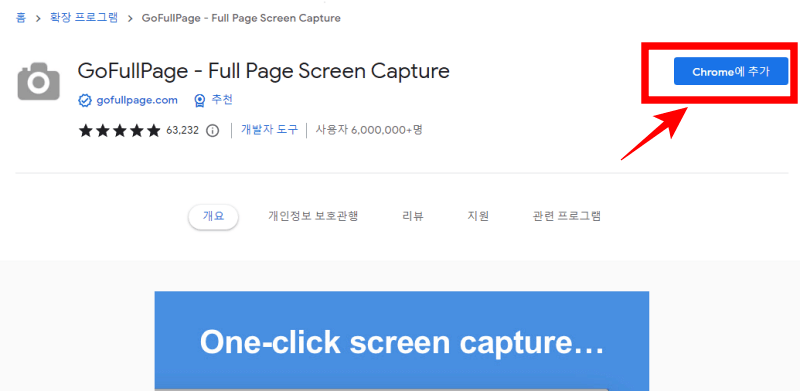
(3) 클릭 후 들어가 주셔서 상단 오른쪽에 보이시는 "chrome에 추가" 버튼을 클릭해줍니다.
이 확장 프로그램은 평점이 5개를 받을 정도로 깔끔하고 간편하게 사용할 수 있는 확장 프로그램으로 유명합니다. 굳이 넷플릭스가 아니어도 다른 배경 캡처할 때도 간편합니다.
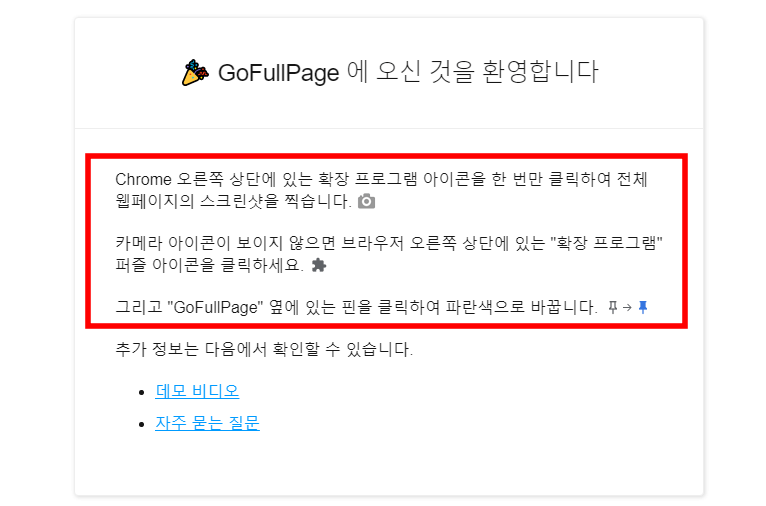
(4) 확장 프로그램을 다운로드해주신 후 설명을 읽어주셔야 하는데요. 우선 사진과 같이 빨간 네모 박스에 쳐져있는 글을 천천히 읽어줍니다. 화면 오른쪽 상단에 카메라 아이콘이 캡처 버튼인데요. 이 캡처 버튼이 만약 안보이신다면
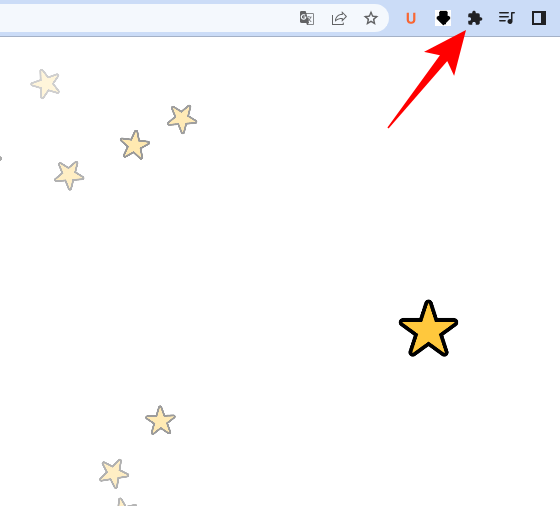
(5) 화면 상단 오른쪽에 검은 퍼즐 모양 아이콘을 클릭해줍니다.
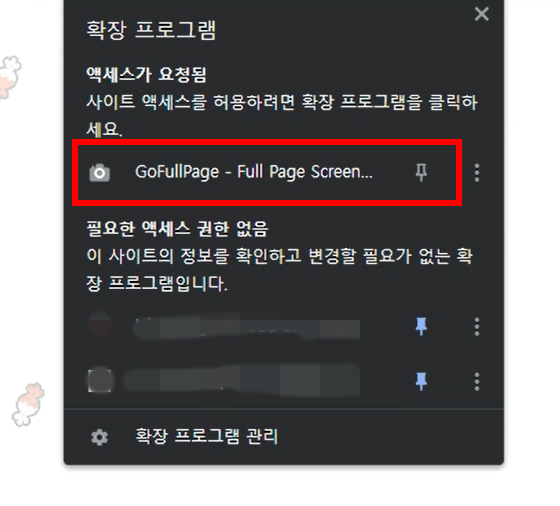
(6) 클릭해주시면 위와 같은 화면이 보이실 텐데요. 캡처 프로그램 이름 옆에 압정 모양 아이콘을 클릭해주셔서 파란색이 나타나게 즐겨찾기 해주시면
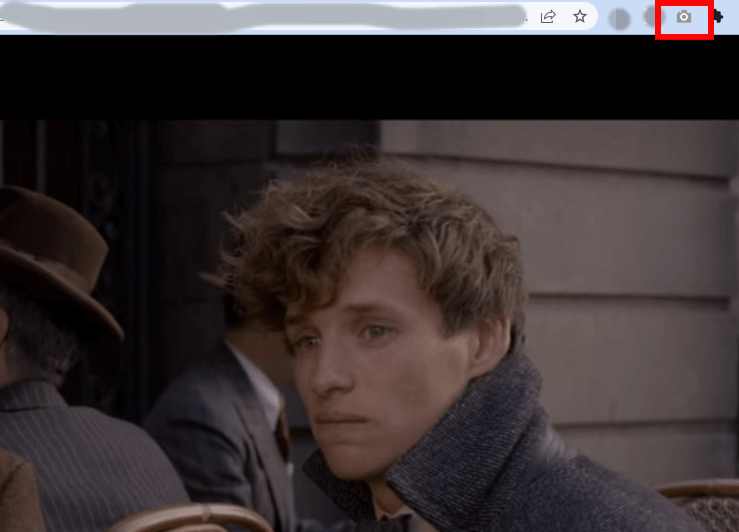
(7) 상단 오른쪽에 카메라 아이콘이 생성되신 걸 보실 수 있습니다. 이제 넷플릭스로 들어가 주셔서 화면을 일시 정지해주신 후 카메라 버튼을 클릭해주시면
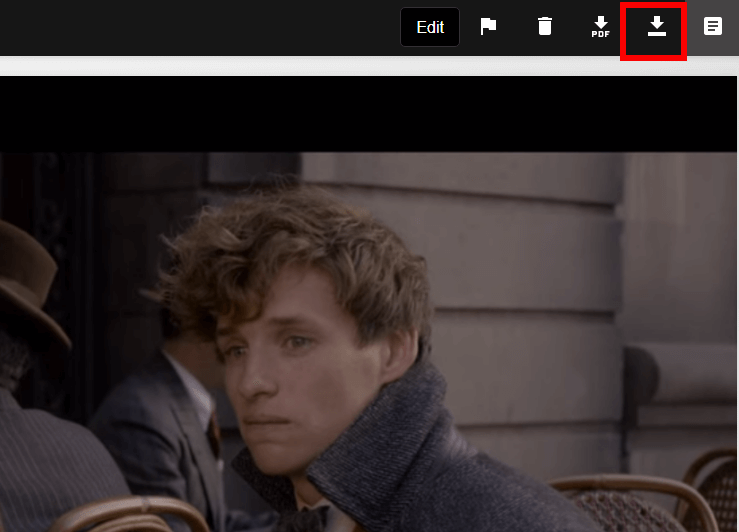
(8) 위와 같이 사진이 캡처가 되고 다운을 받으시려면 상단에 보이는 다운로드 버튼을 클릭해주시면 다운로드가 완료됩니다.
끝으로
오늘은 넷플릭스 캡처 및 검은 화면 해결 방법에 대해서 설명드려보았는데요. 저도 사용한 지 얼마 안 됐는데 금세 적응이 되고 간편하더라고요. 저는 주로 컴퓨터 배경화면을 하고 싶을 때 캡처하거나 합니다.
하지만 넷플릭스에 캡처를 방지해둔 이유는 저작권 문제 때문이니 가급적 개인 소장 목적으로 사용해주시는 걸 추천드립니다. 상업적으로 이용하시면 나중에 문제가 생길 수도 있기 때문에 넷플릭스 말고도 다른 방향으로도 사용해보시는 걸 추천드립니다.
마음에 들어 할 글
'여러 카테고리' 카테고리의 다른 글
| 티빙 한달 무료 사용 및 네이버 플러스 멤버십 해지 방법 (0) | 2022.09.21 |
|---|---|
| 디스코드 자동실행 끄기 및 시작 해제 방법 (0) | 2022.09.19 |
| 유튜브 알고리즘 초기화 및 기록 차단 방법(모바일,PC) (0) | 2022.08.24 |
| 인스타 검색기록 삭제 2가지 방법(모바일) (0) | 2022.08.22 |
| 컴퓨터 글자 크기 조절 및 글씨 설정 2가지 방법 (0) | 2022.08.18 |


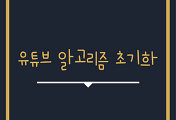
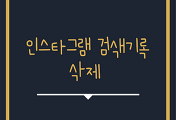
댓글